COUNTIF 関数
Microsoft Excel COUNTIF 関数 の使い方を説明します
COUNTIF 関数
- COUNTIF
- [語源]:COUNT IF
- [読み]:カウント・イフ
- [書式]:=COUNTIF(<範囲>,<検索条件>)
- COUNTIF 関数は <検索条件> を満たす データ数 を返します
COUNTIF 関数 の例 1
セルA2からA8 に担当リストがある時、佐藤さんの データ数 を返す例です
- セルD2に =COUNTIF(A2:A8,"佐藤") と入力します
- 結果、セルD2に 佐藤さん のデータ数 2 が返され ます
-

COUNTIF 関数 の例 2
セルA2からA8 に担当リストがある時、セルC2に入力された担当の データ数 を返す例です
- セルD2に =COUNTIF(A2:A8,C2) と入力します
- 結果、セルD2に入力された担当のデータ数 2 が返されます
-
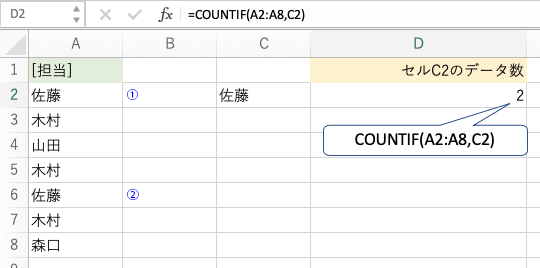
COUNTIF 関数 の例 3
セルB2からB8 に売上リストがある時、100より大きい データ数 を返す例です
- セルD2に =COUNTIF(B2:B8,">100") と入力します
- 結果、セルD2に 100 より大きい データ数 5 が返され ます
-
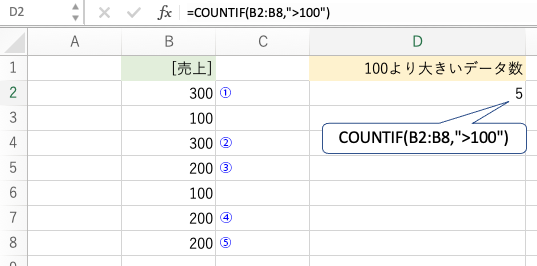
- <検索条件>に使える比較記号
- >100100 より大きい
- >=100100 以上
- <100100 より小さい
- <=100100 以下
- =100100 と等しい
COUNTIF 関数 の例 4
セルB2からB8 に売上リストがある時、セルC2より大きい データ数 を返す例です
- セルD2に =COUNTIF(B2:B8,">"&C2) と入力します
- 結果、セルD2に セルC2より大きい データ数 5 が返され ます
-
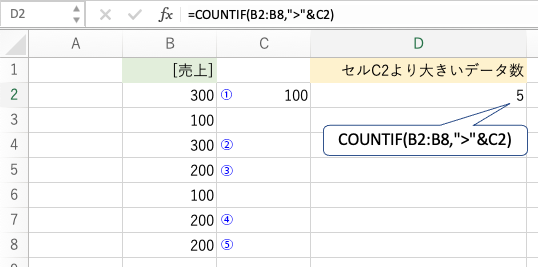
- <検索条件> の ">"&C2 は「大きいもの セルC2の値よりも」の意味です
IF と AND で作業列を使って複数条件を
セルA2からA8 に担当リストがあり、セルB2からB8 に売上リストがある時、佐藤さんで 200 以上のデータ数 を返す例
- IF と AND で 作業列を使った例です
- セルD2に =IF(AND(A2="佐藤",B2>200),1,0) と入力します
- もし 佐藤さん で 200 以上だったら作業列を 1 にして
- 作業列を合計して件数を求めています
- 結果、佐藤さん で 200 以上 の件数 1 が返されます
-
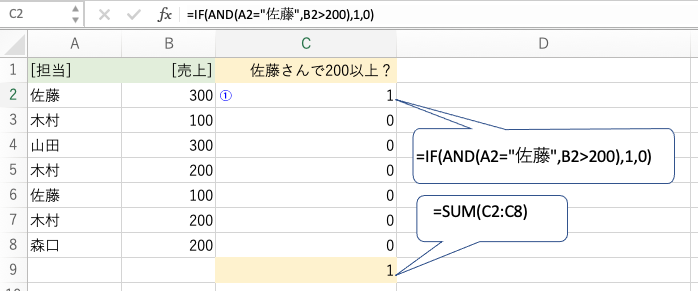
SUMPRODUCT で複数条件を
セルA2からA8 に担当リストがあり、セルB2からB8 に売上リストがある時、佐藤さんで 200 以上の データ数 を返す例
- SUMPRODUCT を使った例です
- セルD2に =SUMPRODUCT((A2:A8="佐藤")*(B2:B80>200)) と入力します
- 結果、佐藤さん で 200 以上 の件数 1 が表示されます
-
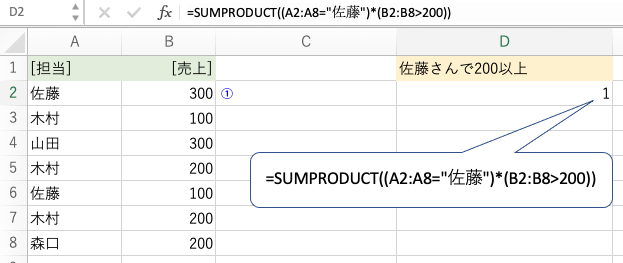
COUNTIFS でも複数条件を実現できます
セルA2からA8 に担当リストがあり、セルB2からB8 に売上リストがある時、佐藤さんで 200 以上 のデータ数 を返す例
- Excel2007 以降の Excel には、複数条件で使える COUNTIFS があります
- セルD2に =COUNTIFS(A2:A8,"佐藤",B2:B8,">200") と入力します
- 結果、セルD2に 佐藤さんで 200 以上の データ数 1 が返され ます
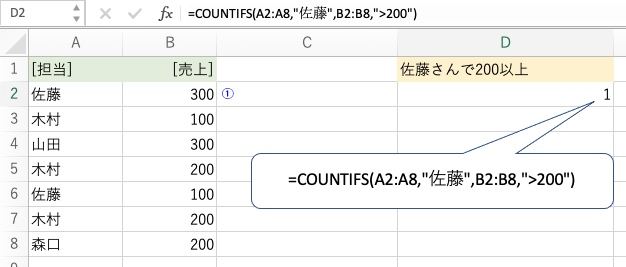
関連ページ
- COUNT 関数 数値の データ数 を返す
- COUNTA 関数 数値や文字や日付の データ数 を返す
- COUNTIF 関数 条件を満たす データ数 を返す
- [[20130131102641]] 『#DIV/0!を表示させない方法。』(ユーリン)
関連サイト
- Microsoft support.office.com: 条件に基づいて数値または日付の個数を数える
- Microsoft support.office.com: 値の個数を数える
- Microsoft support.office.com: COUNTIF 関数
キーワード
- COUNT
- COUNTIF
- COUNTIFS
- SUMPRODUCT
- 条件付き
- 0より大
- 0以外
- 0以上
- 0でない
- ゼロより大
- ゼロ以外
- ゼロ以上
- ゼロでない
- 複数条件
- 件数